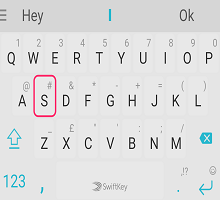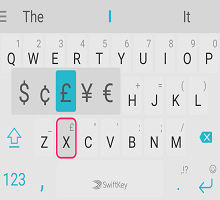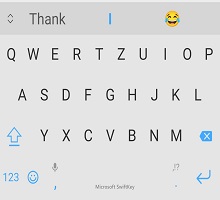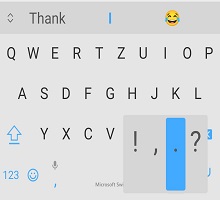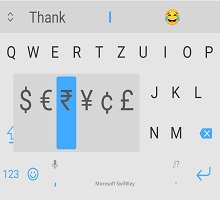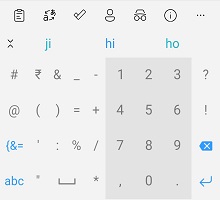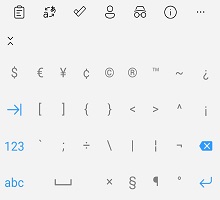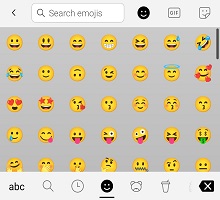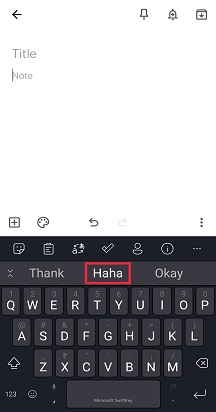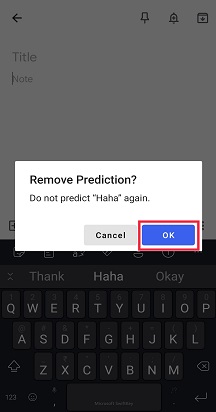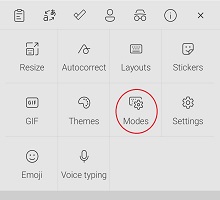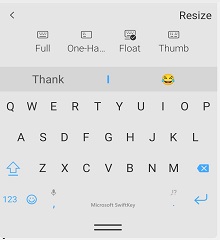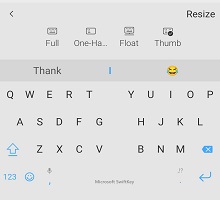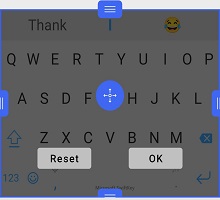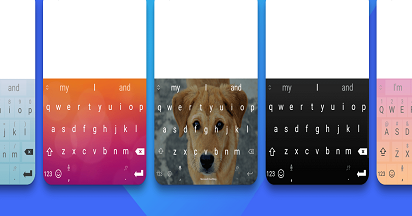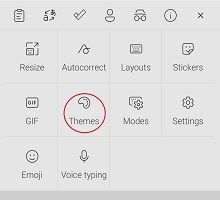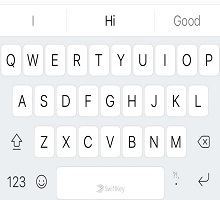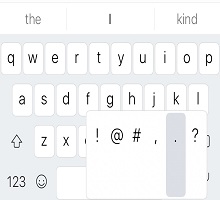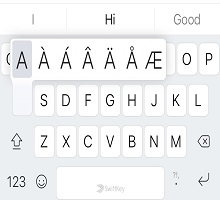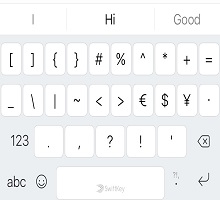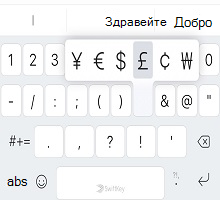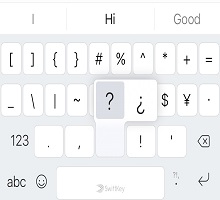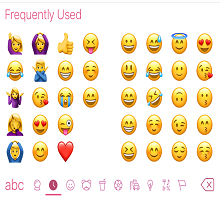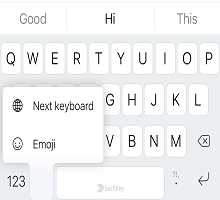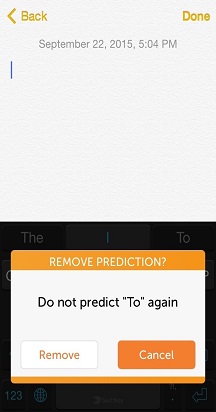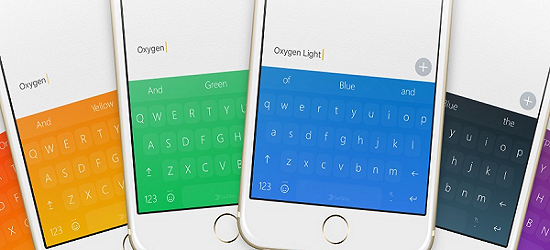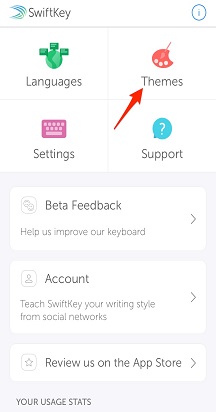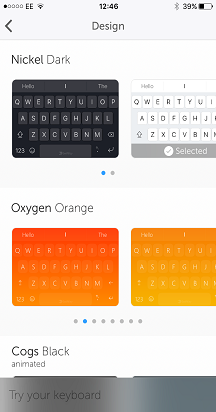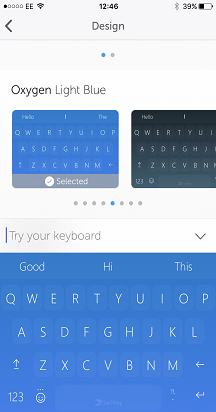Това ръководство за "Използване на клавиатурата" ще ви преведе през следното:
1. Въвеждане с Microsoft SwiftKey клавиатура
2. Режими/размер на клавиатурата
1 – Въвеждане с Microsoft SwiftKey клавиатура
Как работи?
Microsoft SwiftKey е създаден, за да подобри лекотата и точността на въвеждането, без значение как (или какво) въвеждате!
Използваме разширена корекция на грешките, за да направим граматическите и правописните грешки в миналото.
Предсказваме вашата дума NEXT, така че няма да е необходимо да натискате повече от две букви!
Ние се учим, докато въвеждате, и помним как пишете. Това означава, че с течение на времето нашата машина за предсказване създава динамично контекстуално разбиране на вашия стил на писане, за да повиши точността и скоростта на прогнозите.Прочетете още: Как работи лентата за предсказване?
Навигация с клавиатурата
Не искаме да търсите процентния ключ или да се чудите къде е отишл хаштагът. Ето малко закръгляване на мястото, където нещата се намират на клавиатурата за оформлението QWERTY с помощта на английски (САЩ) (в зависимост от това дали сте добавили числов ред, клавиши със стрелки и т.н. клавиатурата може да изглежда различно).
Първи екран на клавиатурата:
Втори екран на клавиатурата (достъпен чрез докосване на клавиша "123"):
Трети екран на клавиатурата (достъпен чрез докосване на клавиша "{&="):
Панел за емоджи (достъпен чрез докосване/дълго натискане на клавиша enter/emoji):
Знаете ли, че...? Като докоснете и задържите клавиша за интервал, можете да преместите курсора.
Научете повече за управлението на курсора.
Използване на Flow
Flow по същество ви позволява да въвеждате, като плъзгате пръста си по клавиатурата. Докато се плъзгате по буквите, ще видите предсказания, които се появяват в лентата за предсказване – веднага щом видите думата, която търсите, просто вдигнете пръста си и думата ще бъде вмъкната!
Flow също ви позволява да плъзгате през пространството, което означава, че можете да налеете дума, да се придвижите надолу до интервала и да потечете следващата дума – всичко това, без да повдигате пръст.
Съвет: Можете да превключвате безпроблемно между протичане и докосване – няма нужда да променяте режимите.

Прочетете повече: Какво представлява Flow и как да го активирам с Microsoft SwiftKey Keyboard за Android?
Жестове
Ако не сте привърженик на Flow и сте го забранили (вижте как да направите това тук), тогава ще имате възможност вместо това да използвате следните жестове с Microsoft SwiftKey Keyboard:
1. Плъзнете нагоре клавишите, за да увеличите главните букви (като например докосване на клавиша Shift).

2. Плъзнете от дясно наляво върху клавишите, за да изтриете дума по дума.

3. Плъзнете надолу клавишите, за да намалите клавиатурата.

Освен това, ако се използва повече от един език и двете използват различно оформление или азбука, можете да плъзнете наляво или надясно в интервала, за да промените оформлението (например от английски на гръцки). Забележка: Това все още може да се използва с разрешен Flow.
Съвет: Жестовете се активират със скоростта на жеста, а не от разстоянието. Ако имате проблеми с жестовете, опитайте да плъзгате пръста си малко по-бързо по клавиатурата.Прочетете още: Какви жестове мога да използвам на моята Microsoft SwiftKey клавиатура на Android?
Премахване/добавяне на думи
Щракнете тук, за да гледате нашето видео от YouTube: Как да добавите или премахнете дума с SwiftKey – YouTube
Вашата Microsoft SwiftKey Keyboard е хитро по подразбиране, но понякога странни, обидни или просто обикновени странни думи се плъзгат през мрежата. Не се паникьосвайте – лесно можете да премахвате думи, които не искате да виждате.
Следващия път, когато тази дума се покаже като предсказване, просто натиснете продължително предсказването и ще видите изскачащо известие с въпрос дали искате да премахнете предсказването. Просто натиснете "OK", и думата ще бъде премахната от модела на езика.
Тази дума няма да бъде предсказана отново, освен ако не въведете отново думата.
Няколко езика
Знаем, че сте хитри куп, а много от вас говорят два, три или повече езика. Вашата Microsoft SwiftKey клавиатура ви позволява лесно да въвеждате на до пет езика едновременно.
Ако избраните от вас езици използват една и съща азбука и сте избрали едно и също оформление за всички тях (т.е. QWERTY), тогава всичко, което трябва да направите, е... вид! Няма значение на кой език започвате да въвеждате, Microsoft SwiftKey може да открие езика, който използвате, и съответно да Ви предложи предложения/корекции.
Дори ако използвате езици с различни оформления или азбуки, можете да превключвате между тях само с едно плъзгане на пръст. Просто натиснете клавиша за интервал и след това плъзнете наляво или надясно, за да промените езика/оформлението.Научете повече: Мога ли да използвам Microsoft SwiftKey на повече от един език?
Съвет: Ако искате лесен достъп до всички знаци с ударение, просто отидете на страницата с настройки "Клавиши за оформление &" в приложението и отметнете "Знаци с ударение".
2 – Режими/размер на клавиатурата
Microsoft SwiftKey ви предоставя опцията за преоразмеряване, промяна на позицията и промяна на режима на клавиатурата.
В своята настройка по подразбиране Microsoft SwiftKey се представя като традиционна клавиатура с пълна ширина. Има и други опции за режими на клавиатурата, които са налични за вас - и за да стигнете до тях, просто трябва да отворите лентата с инструменти, докоснете трите точки ... и изберете "Режими".
Режим за една ръка
Това е компактна клавиатура с намалена ширина, предназначена за въвеждане с една ръка.
Научете повече за режима "Една ръка".
Float/undock keyboard
Тази опция ви позволява да "плавате" клавиатурата от основата на екрана, като по този начин дава възможност за свободно преместване и позициониране на клавиатурата, където пожелаете.
Научете повече за плаващия режим/откачането на клавиатурата
Режим на клавиатурата с палец/разделяне
Подредбата на палец ви предлага разделена клавиатура.
Научете повече за клавиатурата с палец/разделяне.
Оформление на таблет
Ако използвате SwiftKey на таблет или устройство с голям екран, имате и допълнителни опции "Разширено оформление" и "Numpad "Оформление на палец", които могат да бъдат достъпни от настройките на "Клавиши за оформление &".
Научете повече за използването на Microsoft SwiftKey на таблет
Преоразмеряване
Microsoft SwiftKey ви позволява да зададете собствен размер на клавиатурата – просто отворете лентата с инструменти, докоснете трите точки ... и изберете "Преоразмеряване".
Научете повече за преоразмеряването на вашата Microsoft SwiftKey клавиатура
3 – Теми на клавиатурата
За темите
Ние наистина искаме да ви улесним в изразяването на вашата уникалност и затова решихме да инвестираме в проектирането и създаването на теми с най-добро качество за вашата клавиатура.
Microsoft SwiftKey има изобилие от теми за клавиатурата, независимо какъв може да е стилът ви! Разполагаме с красиви, стилни, минимални, забавни, луди и всичко помежду си.
За тези от вас, които вече са се записали за Microsoft SwiftKey акаунт, просто отворете "Лента с инструменти", отидете в екрана "Теми" и докоснете "Преглед на още теми". Оттук можете да прегледате нашите теми в съдържанието на сърцето си, а когато видите нещо, което ви харесва, просто докоснете, за да изтеглите. Следващия път, когато отворите клавиатурата си, чисто нова тема ще ви светне в цялата й слава.
Ако все още не сте създали Microsoft SwiftKey акаунт, сега е моментът да го направите – особено ако искате да изпробвате нашите прекрасни теми.
Ако искате да прочетете повече за Microsoft SwiftKey акаунт, преди да се запишете, можете да направите това тук.
Промяна на тема
Отворете "Лента с инструменти", отидете в екрана "Теми" и ще видите нашата тема "Въртележка". Тук можете да превъртите през някои от изтеглените теми и да докоснете изображение, за да превключите към ново.
-
Докоснете трите точки...
-
Докоснете опцията "Теми"
Искате да научите повече за вашата Microsoft SwiftKey Keyboard? Следвайте този удобен урок.
Това ръководство за "Използване на клавиатурата" ще ви преведе през следното:
-
Как работи?
-
Навигация с клавиатурата
-
Използване на Flow
-
Добавяне на премахване на думи
-
Няколко езика
-
Промяна на теми
1 – Въвеждане с Microsoft SwiftKey keyboard
Как работи?
Microsoft SwiftKey е създаден, за да подобри лекотата и точността на въвеждането, без значение как (или какво) въвеждате!
Ако искате да знаете техническата страна на нещата, ето (много) кратко описание как Microsoft SwiftKey ви помага:
-
Клавиатурата използва разширена корекция на грешките, което означава, че граматическите и правописните грешки са нещо в миналото.
-
Microsoft SwiftKey предсказва >на следващата дума<. Следващите думи се предсказват с такава точност, че 33% от предложенията са правилни за първи път и обикновено (84% от времето) няма да е необходимо да натискате повече от две букви.
-
Това се прави чрез анализиране на контекста на изреченията на потребителя и поведението на въвеждане, което се извършва чрез нашата система за предсказване, която използва статистически езикови модели, генерирани от анализирането на милиарди думи с фонов текст.
-
Microsoft SwiftKey не само предсказва обикновени думи – той се учи, докато въвеждате, и помни как пишете. Докато избирате думи и изречения с течение на времето, нашата система за предсказване създава динамично контекстуално разбиране на вашия стил на писане, за да повиши точността и скоростта на прогнозите.
Какво означава това за вас и вашето въвеждане?
-
Разбийте клавиатурата и очаквайте някакъв вид сенсибилен изход.
-
Докосването на средното предсказване (или разстоянието при докосване) често ще доведе до уникална проза.
-
Microsoft SwiftKey винаги знае перфектния отговор и практически ще го напише за вас.
Навигация с клавиатурата
Не искаме да търсите процентния ключ или да се чудите къде е отишл хаштагът. Ето малко информация къде се намират нещата на клавиатурата за оформлението QWERTY с помощта на английски (САЩ).
Първи екран на клавиатурата:
Втори екран на клавиатурата (достъпен чрез докосване на клавиша "123"):
Трети екран на клавиатурата (достъпен чрез докосване на клавиша "#+="):
Клавиатурата за емоджи е достъпна от докосване на бутона за емоджи (усмихната муцунки) от който и да е екран. Можете също така да натиснете продължително, за да изведете менюто с опции на клавиатурата.
Използване на Flow
Flow по същество ви позволява да въвеждате, като плъзгате пръста си по клавиатурата. Докато се плъзгате по буквите, ще видите предсказания, които се появяват в лентата за предсказване – веднага щом видите думата, която търсите, просто вдигнете пръста си и думата ще бъде вмъкната!
Flow също ви позволява да плъзгате през пространството, което означава, че можете да налеете дума, да се придвижите надолу до интервала и да потечете следващата дума – всичко това, без да повдигате пръст.
Съвет: Можете да превключвате безпроблемно между протичане и докосване – няма нужда да променяте режимите.
Премахване/добавяне на думи
Вашата Microsoft SwiftKey Keyboard е хитро по подразбиране, но понякога странни, обидни или просто обикновени странни думи се плъзгат през мрежата. Не се паникьосвайте – лесно можете да премахвате думи, които не искате да виждате.
Следващия път, когато тази дума се покаже като предсказване, просто натиснете продължително предсказването и ще видите изскачащо известие с въпрос дали искате да премахнете предсказването. Просто натиснете "OK", и думата ще бъде премахната от модела на езика.
Тази дума няма да бъде предсказана отново, освен ако не въведете отново думата.
Няколко езика
Знаем, че сте хитри куп, а много от вас говорят два, три или повече езика. Вашата Microsoft SwiftKey клавиатура ви позволява лесно да въвеждате на до два езика едновременно.
Ако избраните от вас езици използват една и съща азбука и сте избрали едно и също оформление за всички тях (т.е. QWERTY), тогава всичко, което трябва да направите, е... вид! Няма значение на кой език започвате да въвеждате, вашата Microsoft SwiftKey Keyboard може да открие този, който използвате, и съответно да Ви предложи предложения/корекции.
Дори ако използвате езици с различни оформления или азбуки, можете да превключвате между тях само с едно плъзгане на пръст. Просто натиснете клавиша за интервал и след това плъзнете наляво или надясно или изберете от изскачащия прозорец, за да промените езика/оформлението!
Съвет: За достъп до допълнителни знаци с ударение просто натиснете продължително клавиш и плъзнете, за да изберете този, който ви трябва.
2. Теми на клавиатурата
Ние наистина искаме да ви улесним в изразяването на вашата уникалност и затова решихме да инвестираме в проектирането и създаването на теми с най-добро качество за вашата клавиатура.
Промяна на теми
Имаме изобилие от красиви, безплатни теми (включително анимации като "Zig Zag" и "Cogs", плюс цветния и динамичен "Кислород") за клавиатурата, независимо какъв стил може да бъде!
Можете да стигнете до темите, като отворите Microsoft SwiftKey и докоснете "Теми". Когато видите нещо, което ви харесва, просто докоснете, за да изберете. Следващия път, когато отворите клавиатурата си, чисто нова тема ще ви светне в цялата й слава.
Ако искате промяна, просто изберете друга от наличните проекти.